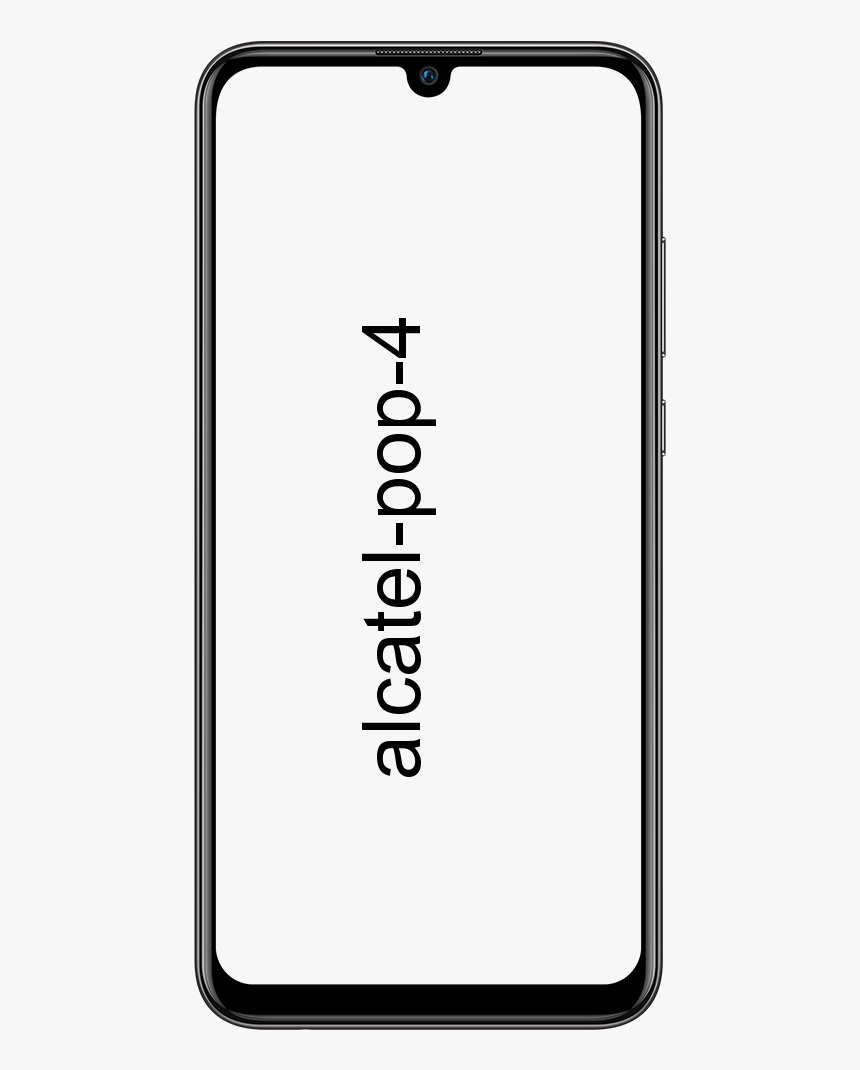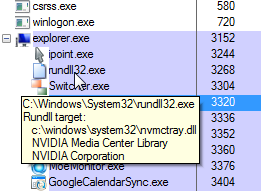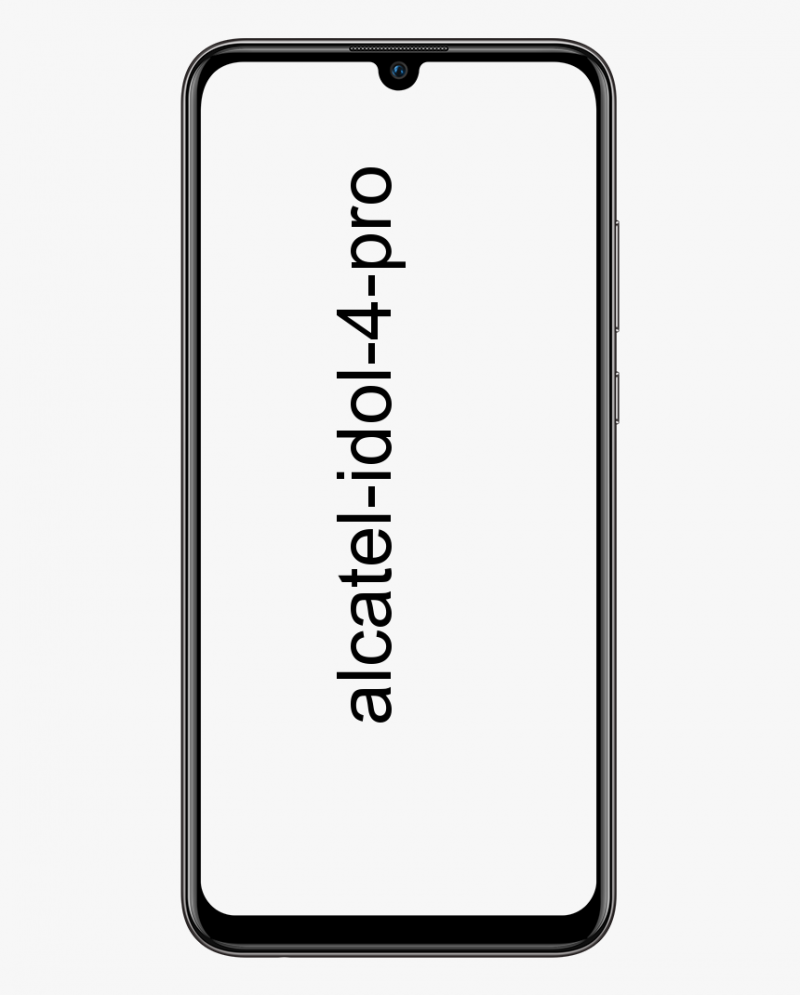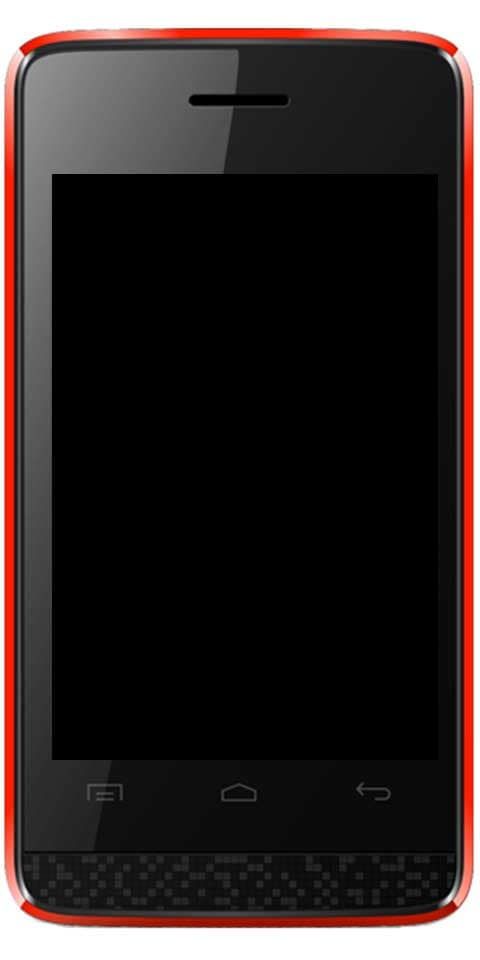Πώς να προσθέσετε τη συντόμευση Chrome στην επιφάνεια εργασίας
Το Google Chrome καθιστά πολύ εύκολο το άνοιγμα συντομεύσεων σε ιστότοπους από τη γραμμή σελιδοδεικτών. Ωστόσο, γνωρίζατε ότι μπορείτε επίσης να δημιουργήσετε συντομεύσεις στους αγαπημένους σας ιστότοπους προσθέτοντάς τους στην επιφάνεια εργασίας ή σε έναν φάκελο στον υπολογιστή σας; Σε αυτό το άρθρο, θα μιλήσουμε για τον τρόπο προσθήκης της συντόμευσης του Chrome στην επιφάνεια εργασίας. Ας ξεκινήσουμε!
Πώς να προσθέσετε τη συντόμευση Chrome στην επιφάνεια εργασίας
Κάθε φορά που δημιουργείτε μια συντόμευση σε μια ιστοσελίδα, τότε η συντόμευση ανοίγει την ιστοσελίδα σε αυτόνομο παράθυρο χωρίς μενού, καρτέλες ή άλλα στοιχεία του προγράμματος περιήγησης. Μια συντόμευση Chrome μπορεί επίσης να ρυθμιστεί ώστε να ανοίγει ως κανονική ιστοσελίδα σε μια νέα καρτέλα προγράμματος περιήγησης. Επειδή η αυτόνομη επιλογή παραθύρου δεν είναι διαθέσιμη σε όλες τις εκδόσεις των Windows.
- Ανοίξτε το πρόγραμμα περιήγησης ιστού Chrome και, στη συνέχεια, μεταβείτε σε μια ιστοσελίδα.
- Μεταβείτε στο μενού του Chrome, που βρίσκεται στην επάνω δεξιά γωνία του προγράμματος περιήγησης και αντιπροσωπεύονται επίσης από τρεις κάθετες κουκκίδες.
- Επιλέγω Περισσότερα εργαλεία και επιλέξτε είτε Προσθήκη στην επιφάνεια εργασίας , Δημιουργία συντόμευσης , ή Δημιουργήστε συντομεύσεις εφαρμογών. (Η επιλογή που θα δείτε εξαρτάται πραγματικά από το λειτουργικό σας σύστημα).
- Πληκτρολογήστε ένα όνομα για τη συντόμευση ή αφήστε το προεπιλεγμένο όνομα, δηλαδή τον τίτλο της ιστοσελίδας.
- Επιλέγω να Δημιουργώ για να προσθέσετε τη συντόμευση στην επιφάνεια εργασίας σας.
Περισσότερες πληροφορίες για τη δημιουργία συντομεύσεων Chrome | προσθέστε τη συντόμευση chrome στην επιφάνεια εργασίας
Η παραπάνω μέθοδος δεν είναι ο μόνος τρόπος για να κάνετε πραγματικά συντομεύσεις που ανοίγουν στο Chrome. Ακολουθούν ορισμένοι άλλοι τρόποι για να δημιουργήσετε μια συντόμευση σε μια ιστοσελίδα:
Δημιουργήστε μια συντόμευση σε έναν φάκελο
- Επισημάνετε μια διεύθυνση URL στη γραμμή διευθύνσεων.
- Στη συνέχεια, σύρετε το σύνδεσμο σε ένα φάκελο στον υπολογιστή σας.
Δημιούργησε μια συντόμευση στην επιφάνεια εργασίας
- Κάντε δεξί κλικ στην επιφάνεια εργασίας και μετά μεταβείτε στο Νέος και επιλέξτε Συντομώτερος δρόμος .
- Εισαγάγετε τη διεύθυνση URL και επιλέξτε Επόμενο .
- Τώρα πληκτρολογήστε ένα όνομα για τη συντόμευση και, στη συνέχεια, επιλέξτε Φινίρισμα .
Δημιουργήστε μια συντόμευση στη γραμμή εργασιών | προσθέστε τη συντόμευση chrome στην επιφάνεια εργασίας
- Επιλέξτε μια συντόμευση στην επιφάνεια εργασίας.
- Στη συνέχεια, σύρετε τη συντόμευση στη γραμμή εργασιών των Windows.
συμπέρασμα
Εντάξει, αυτό ήταν όλοι οι λαοί! Ελπίζω ότι σας αρέσει να προσθέτετε συντόμευση χρωμίου στο άρθρο της επιφάνειας εργασίας και επίσης να σας βοηθά Δώστε μας τα σχόλιά σας σχετικά με αυτό. Επίσης, αν έχετε περισσότερα ερωτήματα και ζητήματα που σχετίζονται με αυτό το άρθρο. Στη συνέχεια, ενημερώστε μας στην παρακάτω ενότητα σχολίων. Θα επικοινωνήσουμε μαζί σας σύντομα.
Να έχεις μια υπέροχη μέρα!